Οι καλύτεροι από τους καλύτερους μετατροπείς που μπορείτε να χρησιμοποιήσετε για να μετατρέψετε 3GP σε AVI Online & Offline
Η μορφή 3GP είναι η ευέλικτη μορφή που μεταφέρει τις ροές ήχου και βίντεο στο κινητό τηλέφωνο 3ης γενιάς χρησιμοποιώντας GSM. Ταιριάζει με τη συνδεσιμότητα 3G για ταχύτερη μετάδοση του αρχείου. Αυτή η μορφή χρησιμοποιείται πιο συχνά στην παλιά έκδοση του τηλεφώνου επειδή είναι πολλαπλών χρήσεων και μεταφέρεται γρήγορα. Ωστόσο, τα αρχεία 3GP δεν μπορούν να αναπαραχθούν στο τοπικό πρόγραμμα αναπαραγωγής πολυμέσων σήμερα, επειδή αυτή η μορφή δεν επιτρέπει στο νέο πρόγραμμα αναπαραγωγής πολυμέσων να κατανοήσει τη δομή της μορφής. Επομένως, ο καλύτερος τρόπος για να παρακολουθήσετε όλα τα αρχεία 3GP στο τηλέφωνο ή στην επιφάνεια εργασίας σας είναι να κάνετε μετατροπή. Τώρα λοιπόν, αντί να ψάχνουμε στο διαδίκτυο για τον καλύτερο μετατροπέα που μπορείτε να χρησιμοποιήσετε, συγκεντρώνουμε τέσσερις μετατροπείς από τους οποίους μπορείτε να επιλέξετε. Τα εργαλεία που αναφέρονται παρακάτω είναι τέλεια και μπορούν μετατροπή 3GP σε AVI μορφή χωρίς καμία απώλεια ποιότητας.
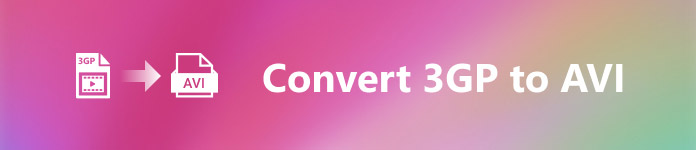
Μέρος 1. Μετατροπή 3GP σε AVI εκτός σύνδεσης με τον τελικό μετατροπέα
FVC Video Converter Ultimate
Ας υποθέσουμε ότι δεν θέλετε να ιδρώσετε με τη μετατροπή των αρχείων σας 3GP. Σε αυτήν την περίπτωση, προτείνουμε ανεπιφύλακτα να χρησιμοποιήσετε το FVC Video Converter Ultimate. Αυτό το λογισμικό είναι μία από τις καλύτερες επιλογές για τη μετατροπή του αρχείου και η μετατροπή του αρχείου μέσα σε λίγα δευτερόλεπτα είναι γρήγορη. Επιπλέον, πολλοί πελάτες που χρησιμοποιούν αυτήν την εμπειρία μοιράζονται την ίδια σκέψη. Συνοψίζοντας, δήλωσαν ξεκάθαρα ότι αυτό το εργαλείο βοήθησε στην επίλυση του προβλήματος μετατροπής τους εν ριπή οφθαλμού.
Περαιτέρω εξήγηση, αυτό το εργαλείο δεν είναι μόνο το καλύτερο στη μετατροπή του αρχείου. έχει επίσης τις πιο προηγμένες δυνατότητες που θα θέλατε να δοκιμάσετε. Παραδείγματα είναι ο επεξεργαστής, ο δημιουργός GIF, ο ενισχυτής έντασης, ο συγχρονισμός ήχου και βίντεο, η αντιστροφή και άλλα. Εάν αγοράσετε αυτό το εργαλείο, θα λάβετε όλα τα προαναφερθέντα εργαλεία νωρίτερα, και υπάρχουν πολλά ακόμη που θα βρείτε. Λοιπόν τώρα, ας προσπαθήσουμε να ακολουθήσουμε το βήμα προς βήμα για να μετατρέψουμε το 3GP σε AVI σε Mac και PC χωρίς να χάσει την ποιότητά του.
Βήμα 1. Κάντε κλικ στο κουμπί λήψης και επιλέξτε εάν είστε χρήστης υπολογιστή ή Mac και, στη συνέχεια, εγκαταστήστε το στη συνέχεια.
ΔΩΡΕΑΝ ΛήψηΓια Windows 7 ή νεότερη έκδοσηΑσφαλής λήψη
ΔΩΡΕΑΝ ΛήψηΓια MacOS 10.7 ή μεταγενέστερη έκδοσηΑσφαλής λήψη
Βήμα 2. Εκκινήστε το εργαλείο, κάντε κλικ στο σύμβολο + στη μέση της διεπαφής, επιλέξτε το αρχείο .3gp στον φάκελό σας και κάντε κλικ Ανοιξε. Επίσης, μπορείτε να κάνετε μια μετατροπή παρτίδας εδώ εάν μπορείτε. κάντε κλικ στο Προσθήκη αρχείων για να προσθέσετε περισσότερα.
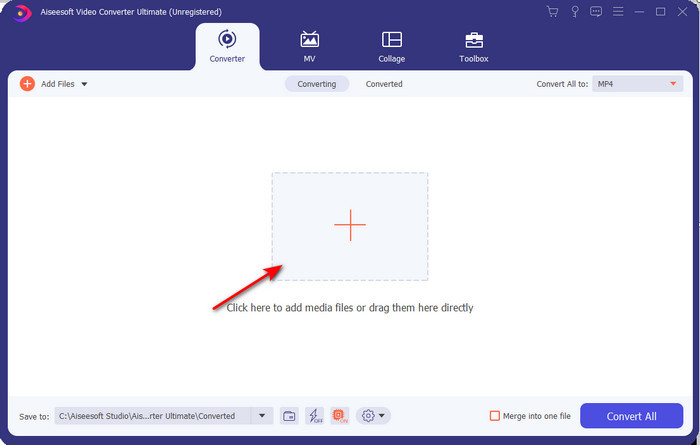
Βήμα 3. Για να αλλάξετε το 3GP, κάντε κλικ στο Μετατροπή όλων να επιλέξετε και επιλέξτε το AVI μορφή κάτω από το βίντεο κατηγορία.
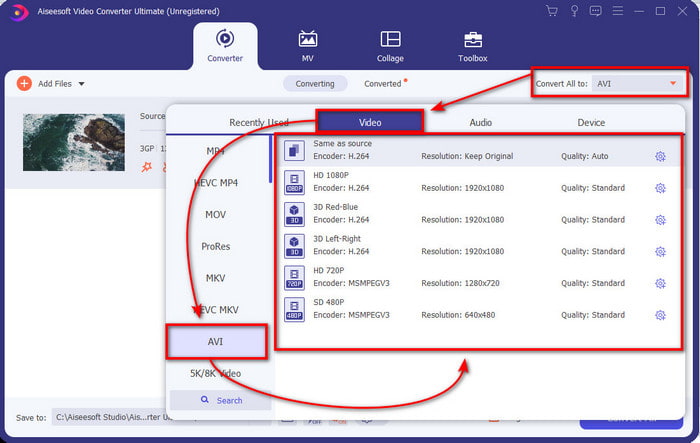
Βήμα 4. Για να ξεκινήσετε τη διαδικασία μετατροπής, κάντε κλικ Μετατροπή όλων, και η διαδικασία μετατροπής των αρχείων 3GP θα ξεκινήσει τώρα.

Βήμα 5. Μετά τη μετατροπή, ένας φάκελος αρχείων θα εμφανιστεί στην οθόνη σας με το αρχείο 3GP που έχει μετατραπεί. Κάντε κλικ στο νέο AVI που έχετε μετατρέψει για να το παρακολουθήσετε και επεξεργαστείτε το αργότερα, αν θέλετε.
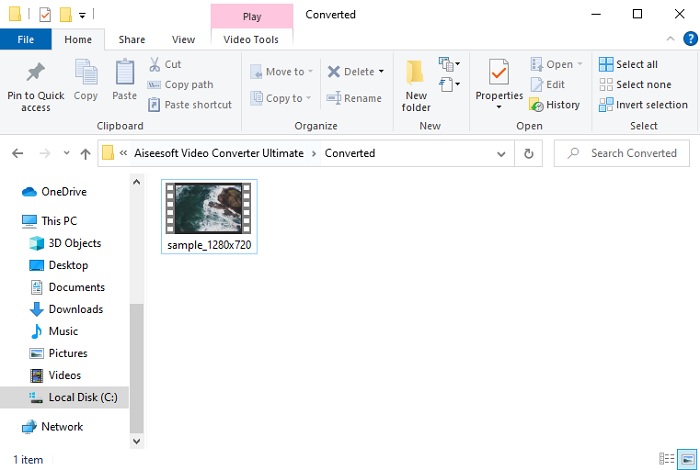
Μέρος 2. 3 Διαθέσιμοι διαδικτυακοί μετατροπείς για μετατροπή 3GP σε AVI
1. Δωρεάν μετατροπέας βίντεο FVC Online
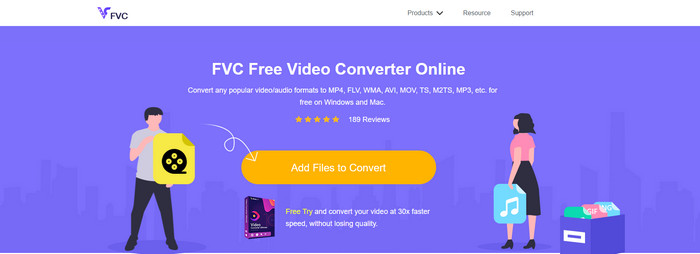
Διασφαλίζουμε ότι το εργαλείο σε αυτήν τη λίστα είναι ο καλύτερος μετατροπέας 3GP σε AVI στο διαδίκτυο, και αυτό είναι το FVC Free Video Converter Online. Όλες οι λειτουργίες που θα θέλατε να δείτε σε έναν διαδικτυακό μετατροπέα είναι εδώ. Είναι ο καλύτερος διαδικτυακός μετατροπέας, αναφέρουμε σε όλες τις διαφορετικές πτυχές. Για παράδειγμα, εάν θέλετε έναν αποτελεσματικό διαδικτυακό μετατροπέα, ασφαλή διαδικασία μετατροπής και καθόλου διαφημίσεις, τότε αυτό είναι το εργαλείο Ιστού για εσάς. Αν και το εργαλείο web φαίνεται υπέροχο και λειτουργεί τέλεια, εξακολουθεί να υποστηρίζει μια μορφή μεσαίου εύρους. Προηγμένες λειτουργίες που μπορεί να συναντήσετε κατά τη χρήση του FVC Video Converter Ultimate δεν είναι διαθέσιμα εδώ. Αλλά το πλεονέκτημα αυτού στην έκδοση λογισμικού είναι ότι είστε δωρεάν. Χωρίς άλλες καθυστερήσεις, ας προχωρήσουμε στα βήματα για να μετατρέψουμε το αρχείο σας σε νέα έκδοση.
Βήμα 1. Χτυπήστε αυτό Σύνδεσμος για να μεταβείτε στον ιστότοπο.
Βήμα 2. Πάτα το Προσθήκη αρχείων για μετατροπή για να εκκινήσετε το διαδικτυακό εργαλείο και θα εμφανιστεί ένας φάκελος και, στη συνέχεια, αναζητήστε το αρχείο .3gp. Εάν αυτή είναι η πρώτη φορά που χρησιμοποιείτε αυτό το εργαλείο, θα πρέπει να κάνετε λήψη του προγράμματος εκκίνησης κάνοντας κλικ στο Προσθήκη αρχείων για μετατροπή και, στη συνέχεια, κάντε ξανά κλικ σε αυτό για εκκίνηση.
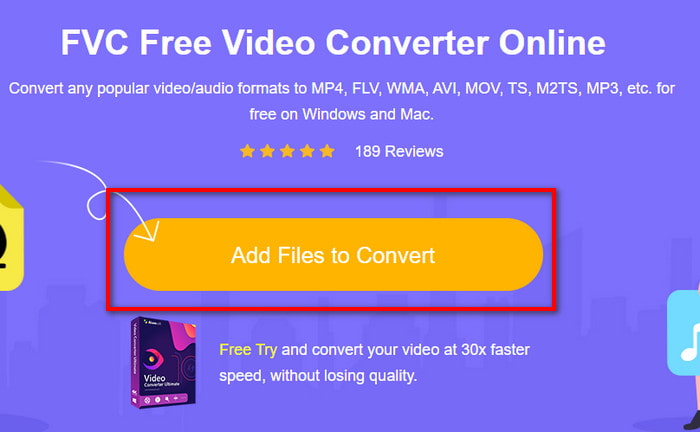
Βήμα 3. Αφού ολοκληρωθεί η επιλογή του αρχείου, επιλέξτε τη μορφή AVI στην παρακάτω ενότητα.
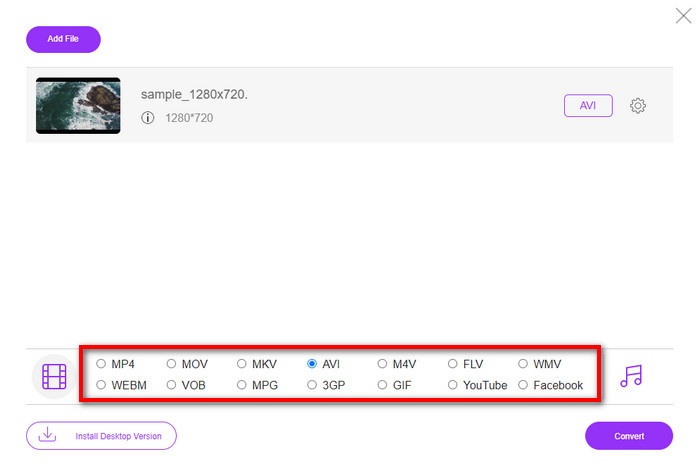
Βήμα 4. Εάν είστε τώρα έτοιμοι να μετατρέψετε το αρχείο, κάντε κλικ Μετατρέπω.
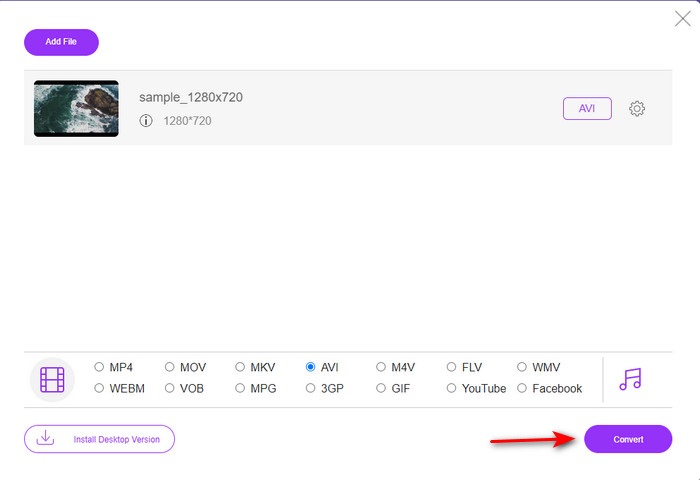
Βήμα 5. Μετά τη μετατροπή, ένας φάκελος θα εμφανιστεί ξανά, αλλά τώρα με το αρχείο, μετατρέπετε νωρίτερα.
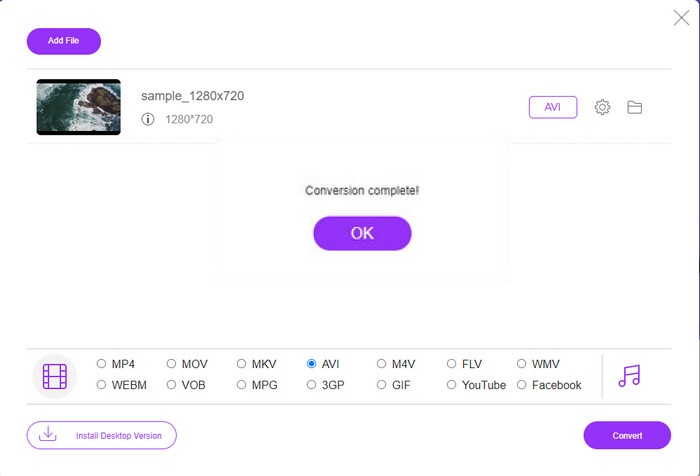
2. Fconvert.com
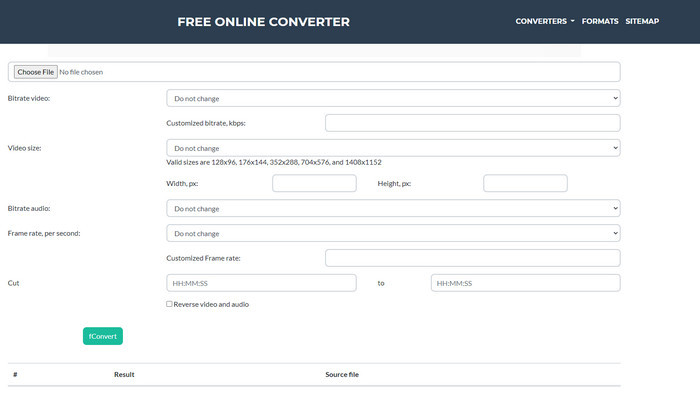
Στη σειρά μετατροπής αρχείων, το Fconvert.com πρέπει να βρίσκεται στη λίστα, επειδή αυτό το εργαλείο web είναι ένας από τους φανταστικούς μετατροπείς που μπορείτε να χρησιμοποιήσετε δωρεάν. Αυτός ο μετατροπέας μπορεί να μετατρέψει σχεδόν όλες τις μορφές που γνωρίζετε και ίσως ένα από τα αρχεία σας. Ωστόσο, υπάρχει ένα πρόβλημα με αυτό το εργαλείο, και αυτό είναι οι διαφημίσεις. Επειδή κάθε φορά που κάνετε κλικ σε κάτι στον ιστότοπο, μια διαφήμιση θα είναι πρώτη πριν προχωρήσετε σε αυτό που κάνετε κλικ. Αν και οι διαφημίσεις σκοτώνουν, αυτή η εφαρμογή εξακολουθεί να φαίνεται προσεγμένη και να έχει εξαιρετική απόδοση στη μορφή μετατροπής. Επομένως, εάν θέλετε να ζήσετε πόσο υπέροχο είναι αυτό το εργαλείο, ακολουθήστε τα παρακάτω βήματα και μάθετε πώς να το κάνετε μετατρέψτε το 3GP σε AVI δωρεάν.
Βήμα 1. Αναζητήστε τον κύριο ιστότοπο αυτού του εργαλείου στο πρόγραμμα περιήγησής σας.
Βήμα 2. Κάντε κλικ στο AVI σύμφωνα με το βίντεο, Κάντε κλικ Επιλέξτε το αρχείο, εντοπίστε το .3gp, μετά μετακινηθείτε προς τα κάτω και κάντε κλικ fConvert.
Βήμα 3. Κάντε κύλιση κάτω και, στη συνέχεια, θα δείτε το Αποτέλεσμα; κάντε κλικ στο αρχείο για να το κατεβάσετε.
3. Anyconv
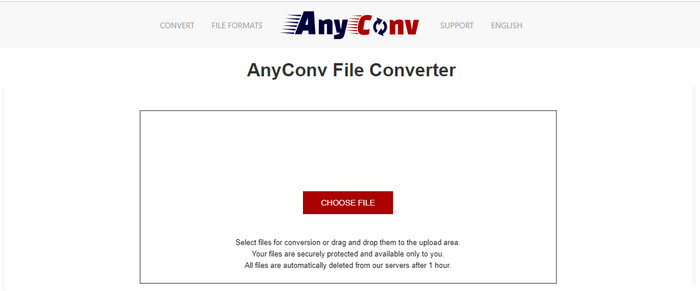
Ένα άλλο εργαλείο που ειδικεύεται στη μετατροπή μορφών είναι Anyconv. Αυτό το εργαλείο ιστού είναι πολύ διαφορετικό στο Fconvert.com επειδή αυτό το εργαλείο είναι πολύ καλύτερο και πιο γρήγορο. Επίσης, αυτό το εργαλείο έχει λιγότερες διαφημίσεις από το εργαλείο πριν από αυτό. Αν και έχει λιγότερες διαφημίσεις, είναι πιο εκτεταμένες σε σύγκριση με το Fconvert.com, αλλά όσον αφορά την απόδοση, αυτό το εργαλείο έχει καλή απόδοση. Ας δοκιμάσουμε αυτό το εργαλείο για να δούμε αν λειτουργεί στη μετατροπή 3GP σε AVI δωρεάν χωρίς περαιτέρω καθυστέρηση.
Βήμα 1. Ανοίξτε τη μηχανή αναζήτησής σας και βρείτε τον ιστότοπο Anyconv.
Βήμα 2. Τύπος Επιλέξτε το αρχείοκαι θα εμφανιστεί ένας φάκελος, εισαγάγετε το αρχείο .3gp στο εργαλείο web και συνεχίστε. Για να αλλάξετε τη μορφή, πρέπει να κάνετε κλικ στο αναπτυσσόμενο και βρείτε το AVI. Για να ξεκινήσετε τη διαδικασία μετατροπής, κάντε κλικ Μετατρέπω.
Βήμα 3. Περιμένετε να τελειώσει η διαδικασία και μετά κάντε κλικ Κατεβάστε το AVI για λήψη του αρχείου που έχει μετατραπεί.
Μέρος 3. Ποια μορφή είναι η καλύτερη. 3GP ή AVI
Εάν χρησιμοποιείτε τηλέφωνο 3ης γενιάς και θέλετε να αποθηκεύσετε βίντεο υψηλής ποιότητας, μεταφέρετέ το πιο γρήγορα στην 3η γενιά τηλεφώνου, τότε το 3GP είναι η μορφή για την εργασία. Ωστόσο, εάν προσπαθήσετε να στείλετε μορφή AVI σε τηλέφωνα 3ης γενιάς, το αρχείο δεν θα ανοίξει επειδή αυτή η μορφή δεν υποστηρίζεται. Αλλά στη σημερινή περίπτωση, το AVI είναι πολύ καλύτερο. Έχει ήδη κερδίσει μεγάλη υποστήριξη από όλες τις συσκευές αναπαραγωγής πολυμέσων και τους συντάκτες σε σύγκριση με το 3GP. Αν και η μορφή AVI είναι η καλύτερη επιλογή σήμερα, το μέγεθος του αρχείου είναι τεράστιο σε σύγκριση με το 3GP, και αν επρόκειτο να το αποθηκεύσετε στο τηλέφωνό σας, θα καταλάμβανε πολύ χώρο. Επιπλέον, και οι δύο μορφές είναι εξαιρετικές, αλλά έχουν διαφορετικούς σκοπούς και χρήσεις.
Μέρος 4. Συχνές ερωτήσεις σχετικά με το 3GP και το AVI
Μπορώ να χρησιμοποιήσω το FFmpeg για να μετατρέψω 3GP σε AVI;
Μπορείτε να χρησιμοποιήσετε το FFmpeg για να μετατρέψετε το αρχείο 3GP. Ωστόσο, είναι δύσκολο να γίνει, αλλά είναι διαχειρίσιμο αν αφιερώσετε χρόνο. Το πρώτο βήμα είναι να κατεβάσετε το αρχείο zip του FFmpeg στον υπολογιστή σας και, στη συνέχεια, να το αποσυμπιέσετε. Το δεύτερο βήμα είναι να ανοίξετε το CDM σας για να επικοινωνήσετε με το εργαλείο. Στη συνέχεια, εντοπίστε το αρχείο σας χρησιμοποιώντας τη γραμμή εντολών, ffmpeg -i input.3gp -vn -ar 44100 -ac 2 -b:a 192k output.avi αντιγράψτε αυτόν τον κωδικό και επικολλήστε τον στο CDM και κάντε κλικ στο Enter για να ξεκινήσει η διαδικασία μετατροπής.
Μπορεί να παιχτεί 3GP σε τηλέφωνα 4ης γενιάς;
Αυτή η μορφή χρησιμοποιείται σε τηλέφωνα 3ης γενιάς και μπορείτε ακόμα να αναπαράγετε βίντεο σε μορφή 3GP σε ορισμένα τηλέφωνα 4ης γενιάς, αλλά όχι σε όλα. Επειδή, όπως είπαμε νωρίτερα, τα 3GP είναι για 3ης γενιάς και όχι σε ορισμένα τηλέφωνα 4ης γενιάς. Ή μπορείτε να απευθυνθείτε σε επαγγελματίες Παίκτες 3GP για να απολαύσετε τα βίντεό σας.
Ποια μορφή είναι καλύτερη: 3GP ή MP4;
Όσον αφορά την ποιότητα και την πιο υποστηριζόμενη μορφή, το MP4 είναι πολύ καλύτερο σε αυτόν τον τύπο περιοχής. Ωστόσο, το 3GP είναι πολύ μικρότερο και λειτουργεί καλύτερα σε δίκτυα 3G για ταχύτερη μεταφορά αυτής της μορφής αρχείου. Θέλω να μετατροπή MP4 σε 3GP ή το αντίστροφο, κάντε κλικ εδώ για να μάθετε περισσότερες λεπτομέρειες.
συμπέρασμα
Κάθε ταξίδι πρέπει να τελειώσει και τώρα μπορείτε εύκολα να μετατρέψετε το 3GP σε AVI με τη βοήθεια των εργαλείων που αναφέρονται παραπάνω. Επιπλέον, όλα τα εργαλεία που παρουσιάστηκαν παραπάνω, ας συμπεριλάβουμε το FFmpeg, λειτουργούν εξαιρετικά. Ωστόσο, η καλύτερη επιλογή ανήκει πάντα στο FVC Video Converter Ultimate. Αυτό το εργαλείο ξεπερνά όλους τους διαδικτυακούς μετατροπείς που μπορούν να κάνουν στη μετατροπή και σε πολλές άλλες πτυχές. Τώρα λοιπόν, εάν θέλετε να αποκτήσετε το λογισμικό, κάντε κλικ στο κουμπί λήψης και κάντε τη μετατροπή γρήγορα.



 Video Converter Ultimate
Video Converter Ultimate Εγγραφή οθόνης
Εγγραφή οθόνης


